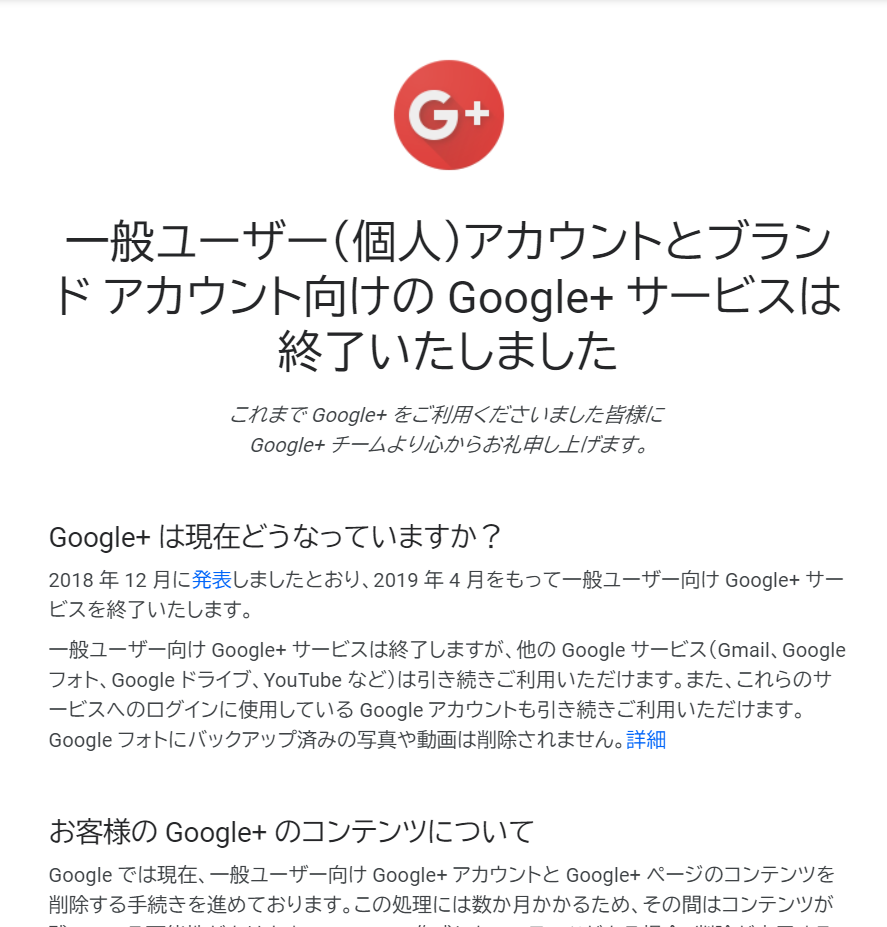亡くなった父が譲り受けたものすごく古い(30年前?)日立(今はHiKOKI)電気ドリル(DL-1FA)のカーボンブラシの交換をする。使っていると少し異音と火花が出ている。
電気ドリルスタンドを買う前にいろいろと古い電気ドリルを調べた話し
カーボンブラシの交換のサイトを見ると、型番はブラシに書いているらしいけど、古くて消えかかっていて読めない。そこでダメ元でハイコーキのサポートサイトに、このドリルとカーボンブラシの対応の問い合わせを送ってみる。
すると早速20分ほどで回答があった。とっても回答が早い。回答によると交換のカーボンブラシはこれだそうだ。
※日曜大工道具セット「DL-1FA」カーボンブラシ NO,41
(品名コード)999-041
メーカー希望小売価格 \420(税別)
大抵の電気工具メーカーのサポートは、迅速で丁寧なサポートをしていただけるのがうれしい。
教えてもらった該当するカーボンブラシを近くのホームセンターで買ってきた。古いからお店に注文で時間がかかって手に入れるもんだと思ったら、普通に売っている商品だった。でも、よくもまあ今も売っているのね。まだこのカーボンブラシを使っている機種があるかもね。パッケージが何となく昭和の匂いのするデザインだったのが気になる。
無事にカーボンブラシの交換ができた。カーボンブラシの断面が正方形ではないのが取り付けのミソ。分解したついでに古いグリルを取り去って新しいグリスを充填しておく。これで正常に動くようになったので、しばらくこの古い電気ドリルを使っていく。
このドリルは6mmのビットしか付かないので、太いストレートビットのホールソーとか皿取錐ドリルが付かない。例えばアマゾンで買ったこのホールソーと皿取錐ドリルは付かなかった。
ドリルチャックを太いビットが付くのに交換するがいいけれど、古い電気ドリルにそこまでリスクを負うこともないので、インパクトドライバーに付くようなドリルチャックを手に入れて付けてみた。これだとチャックが二段になってしまうけど、問題なく太いビットが使えるようになった。
この古い電気ドリルにはドリルスタンド、ドリルチャック、チャックハンドルと投資してきたのでなかなか買い換えができなくなったけど、もし壊れてダメとなったら、今度もHiKOKIの電気ドリルを買うつもり。